Stellen Sie E-Mails auf dem iPhone ganz einfach mit den 5 Methoden wieder her, die wir unten auflisten
„Ich habe versehentlich eine wichtige E-Mail von meinem iPhone gelöscht. Wie kann ich meine E-Mails auf meinem iPhone wiederherstellen?“
Die meisten Leute werden sich dieselbe Frage stellen, wenn sie wichtige E-Mails auf dem iPhone löschen. Keine Sorge! Dieses Tutorial zeigt Ihnen die umfassendste Anleitung, wie Sie Gelöschte E-Mails auf dem iPhone wiederherstellen. Mehr lesen.
In diesem Artikel:
- Teil 1: Soeben gelöschte E-Mails mit der Rückgängig-Funktion auf dem iPhone wiederherstellen
- Teil 2: E-Mails auf dem iPhone aus dem Papierkorb wiederherstellen
- Teil 3: So stellen Sie dauerhaft gelöschte E-Mails auf dem iPhone über iCloud wieder her
- Teil 4: Stellen Sie gelöschte E-Mails auf dem iPhone wieder her, indem Sie sich an den Support Ihres Anbieters wenden
- Weitere Tipps: So stellen Sie gelöschte Daten auf dem iPhone mit einem Klick wieder her
Teil 1: Soeben gelöschte E-Mails mit der Rückgängig-Funktion auf dem iPhone wiederherstellen
Wie wir wissen, verfügt das iPhone über eine coole Funktion, mit der Sie Ihren letzten Vorgang rückgängig machen können. Dies ist besonders nützlich, wenn wir versehentlich einige Dateien löschen. Wenn Sie gelöschte E-Mails auf Ihrem iPhone wiederherstellen möchten, sollten Sie diese Methode zuerst ausprobieren.
Bei der Verwendung dieser Funktion sollten Sie jedoch bedenken, dass sie nur funktioniert, wenn Sie gerade eine E-Mail gelöscht haben und nichts anderes auf Ihrem iPhone tun.
Hier sind die einfachen Schritte:
Schütteln Sie Ihr iPhone sofort nach dem versehentlichen Löschen der E-Mail auf und ab oder von einer Seite zur anderen. Tun Sie vorher nichts auf Ihrem iPhone.
Auf Ihrem Bildschirm wird ein Popup-Fenster angezeigt. Wählen Sie Rückgängig machen, und Ihre gelöschte E-Mail wird wieder in Ihre Liste aufgenommen.
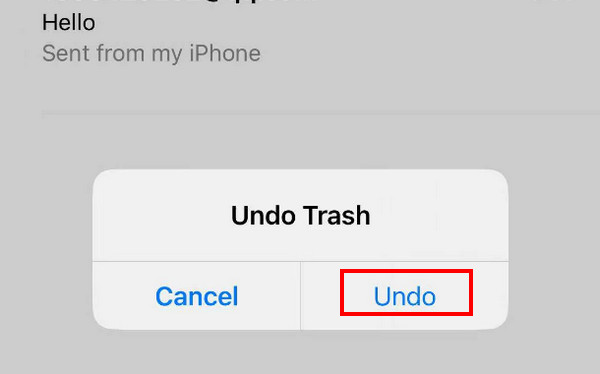
Teil 2: E-Mails auf dem iPhone aus dem Papierkorb wiederherstellen
Normalerweise haben fast alle iPhone-integrierten Apps wie Nachrichten, Notizen, Fotos, Mail usw. die Funktion, Ihre kürzlich gelöschte Fotos oder andere Dateien für weitere 30 Tage. Sie können sie innerhalb von 30 Tagen jederzeit abrufen, sofern Sie sie nicht endgültig gelöscht haben.
Diese Methode ist nur anwendbar, wenn Sie Ihre E-Mails in weniger als 30 Tagen gelöscht haben. Wenn mehr als 30 Tage vergangen sind, löscht das System Ihre E-Mails automatisch in der Müll.
Hier sind die Schritte zum Wiederherstellen von E-Mails auf dem iPhone über das Müll:
Öffnen Sie die Mail-App auf Ihrem iPhone.
Klicken Sie auf das Seitenleistenmenü in der oberen linken Ecke. Suchen Sie das Müll und klicken Sie darauf.
Tippen Sie oben rechts auf die Schaltfläche „Bearbeiten“ und scrollen Sie dann nach oben und unten, um die gewünschten E-Mails zu finden. Überprüfen Sie sie.
Drücke den Bewegen Schaltfläche in der Mitte der unteren Zeile. Wählen Sie den Speicherort aus, an dem Sie Ihre E-Mails normalerweise speichern.
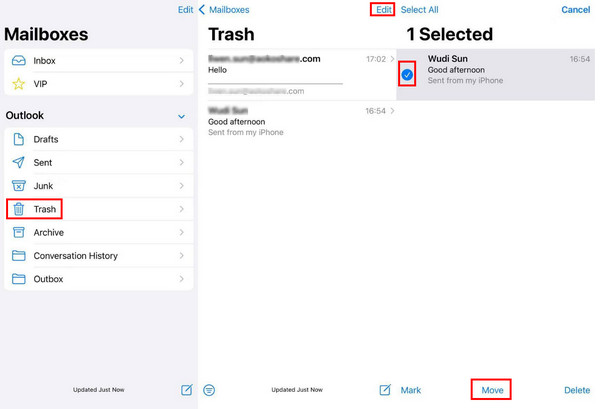
Teil 3: So stellen Sie dauerhaft gelöschte E-Mails auf dem iPhone über iCloud wieder her
Aus iCloud Backup
Vor der Einführung müssen wir darauf hinweisen, dass Sie zunächst ein Backup Ihres iPhones erstellen müssen, da Sie bei dieser Methode alle Daten auf Ihrem iPhone löschen müssen. Sie sollten die Schritte mit Vorsicht durchführen.
Hier sind die Schritte zum Wiederherstellen dauerhaft gelöschter E-Mails vom iPhone über ein iCloud-Backup:
Gehen Sie zu Ihrem iPhone Einstellungen und finde Allgemein.
Scrollen Sie nach unten und klicken Sie auf iPhone übertragen oder zurücksetzen. Klicken Löschen Sie alle Inhalte und Einstellungen auf der nächsten Seite und bestätigen Sie.
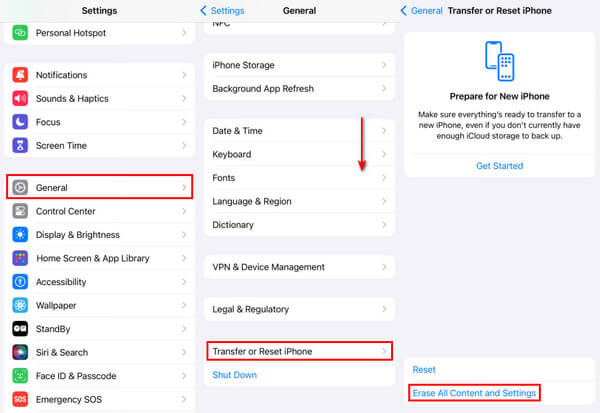
Klicken Sie dann auf dem iPhone-Bildschirm auf Aus iCloud Backup Option zum Wiederherstellen aller Daten aus iCloud auf Ihrem iPhone. Dies kann auch die E-Mails umfassen, die Sie gelöscht haben.
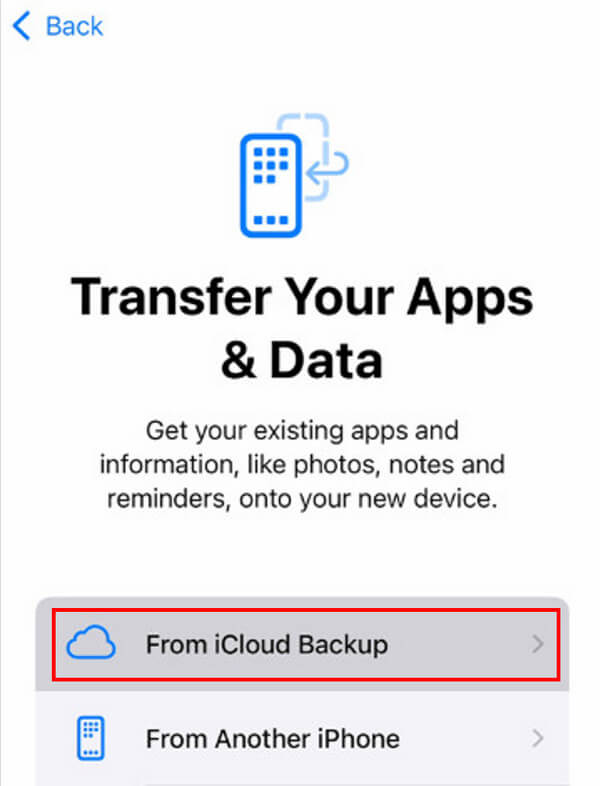
Vom iCloud-Konto
Sie können iCloud-E-Mails auf dem iPhone auch über das iCloud-Konto wiederherstellen. Die Schritte sind wie folgt:
Rufen Sie mit einem Browser auf Ihrem iPhone die Website icloud.com auf.
Melden Sie sich mit Ihrer Apple-ID und Ihrem Passwort bei Ihrem iCloud-Konto an.
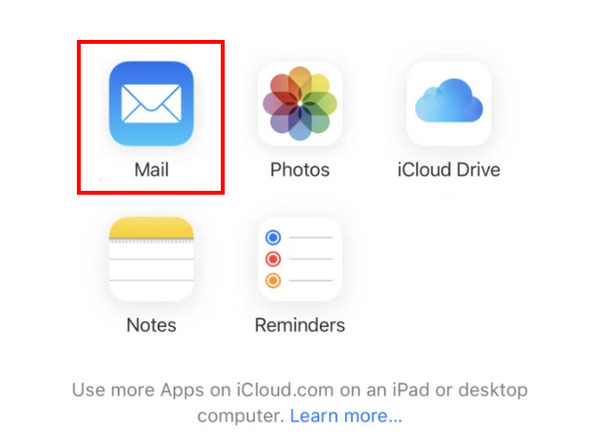
Tippen Sie auf die Mail.
Gehen Sie zum Müll und wählen Sie die E-Mails aus, die Sie wiederherstellen möchten.
Tippen Sie auf die Bewegen Option unten und wählen Sie Ihren Speicherpfad, z. B. Wiederherstellung auf dem Mail App.
Teil 4: Stellen Sie gelöschte E-Mails auf dem iPhone wieder her, indem Sie sich an den Support Ihres Anbieters wenden
Einige E-Mail-Anbieter bieten einen Dienst an, mit dem Benutzer gelöschte E-Mails von ihren Servern wiederherstellen können. Diese Funktion ist normalerweise in die Account Einstellungen oder Hilfezentrum.
Die Schritte zum Wiederherstellen von E-Mails auf dem iPhone sind wie folgt:
Zunächst sollten Sie herausfinden, wer Ihr E-Mail-Anbieter ist.
Gehen Sie auf die offizielle Website Ihres E-Mail-Anbieters und suchen Sie die Account Einstellungen oder Hilfezentrum.
Normalerweise sind dort Kontaktinformationen für den technischen Support angegeben. Sie können die Informationen im Detail lesen und die Schritte befolgen, um Kontakt aufzunehmen.
Weitere Tipps: So stellen Sie gelöschte Daten auf dem iPhone mit einem Klick wieder her
Suchen Sie immer noch nach einem All-in-One-Datenwiederherstellungstool speziell für die Wiederherstellung von iPhone-Daten? imyPass iPhone Datenrettung kann immer Ihre beste Wahl sein!
Leider ist es schwierig, Dateien wiederherzustellen, die vor mehr als 30 Tagen gelöscht wurden. Hier ist imyPass iPhone Data Recovery erforderlich.

Über 4.000.000 Downloads
Stellen Sie dauerhaft gelöschte Datendateien einfach vom iPhone wieder her.
Gelöschte Nachrichten wiederherstellen, Fotos und andere Daten schnell.
Verschaffen Sie sich vorab eine Vorschau der gelöschten Daten.
Eine übersichtliche Benutzeroberfläche und intuitive Schaltflächen erleichtern den Einstieg.
Fast alle iPhone-Modelle werden unterstützt.
Kompatibel mit allen Windows- und Mac-Versionen.
Wenn Sie interessiert sind, laden Sie imyPass iPhone Data Recovery jetzt kostenlos herunter und befolgen Sie die folgenden Schritte, um loszulegen:
Laden Sie imyPass iPhone Data Recovery auf Ihren Computer herunter, indem Sie auf die Schaltfläche oben klicken. Starten Sie es nach der Installation.
Verbinden Sie Ihr iPhone über ein USB-Kabel mit dem Computer. Klicken Sie auf das Scan Schaltfläche auf der Benutzeroberfläche.
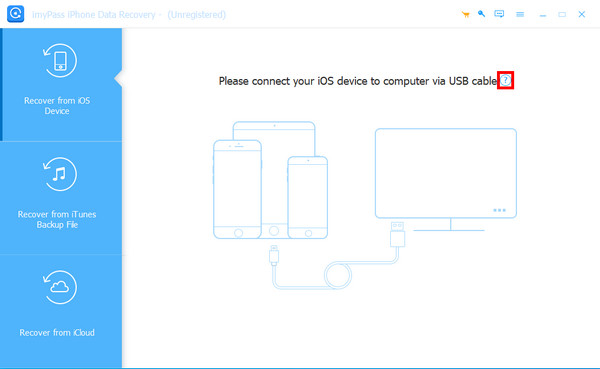
Warten Sie einen Moment und haben Sie Geduld. Bitte trennen Sie Ihr Gerät nicht zwischendurch. Anschließend werden die Datentypen im linken Bereich angezeigt. Klicken Sie auf den gewünschten und markieren Sie die gewünschten Dateien.
Nach der Auswahl drücken Sie die Genesen Schaltfläche in der rechten unteren Ecke.
Fazit
Abschließend wurde in diesem Beitrag detailliert analysiert So stellen Sie gelöschte E-Mails auf dem iPhone wieder her. Wir haben hauptsächlich 5 Methoden vorgestellt, die für verschiedene Gelegenheiten geeignet sind. Wie stelle ich gelöschte E-Mails auf meinem iPhone wieder her? Ich glaube, jetzt bekommen Sie die Antwort.
Am Ende des Beitrags haben wir ein leistungsstarkes und effizientes Tool empfohlen - imyPass iPhone Datenrettung um Ihnen zu helfen, dauerhaft gelöschte Dateien kostenlos wiederherzustellen.
iPhone Datenrettung
Gelöschte oder verlorene iPhone-Daten wiederherstellen
Herunterladen Herunterladen
